Page Options
La page Options regroupe les paramètres globaux relatifs aux performances, aux fonctions globales et aux contrôleurs MIDI.
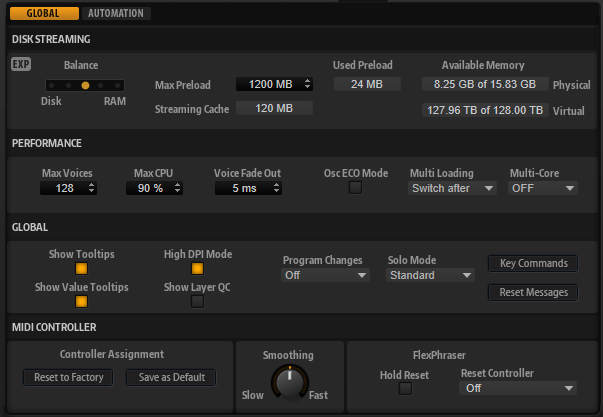
Section Disk Streaming
Certains programmes intègrent jusqu’à 1 Go d’échantillons. Cela représente une grande quantité de données d’échantillon que votre ordinateur ne peut pas charger entièrement dans la RAM, surtout si vous utilisez tous les slots. C’est pourquoi HALion Sonic charge uniquement les premières millisecondes de chaque échantillon dans la RAM. Vous pouvez équilibrer la quantité de RAM utilisée par HALion Sonic par rapport à son utilisation du disque dur.
- Équilibre entre RAM et disque dur
-
Servez-vous du curseur Balance pour configurer le rapport entre utilisation du disque dur et utilisation de la RAM.
-
Si vous avez besoin de plus de RAM pour d’autres applications, déplacez le curseur vers la gauche en direction du paramètre Disk.
-
Si votre disque dur ne transmet pas les données suffisamment rapidement, déplacez le curseur vers la droite en direction du paramètre RAM.
À noterLe paramètre Disk vs. RAM s’applique toujours à toutes instances du plug-in. Il n’est pas enregistré dans le projet. Une fois que vous l’avez réglé par rapport à la puissance de votre ordinateur, vous n’avez plus besoin de le modifier.
-
- Used Preload et Available Memory
-
Ces champs vous fournissent des indications sur la charge mémoire (en Mo). Leurs valeurs sont déterminées par la position du curseur.
- Max Preload
-
Détermine la quantité maximale de mémoire RAM utilisée par HALion Sonic pour le préchargement des échantillons. Généralement, les valeurs par défaut sont suffisantes. Toutefois, il peut s’avérer nécessaire de réduire cette valeur, notamment si vous travaillez avec d’autres applications ou plug-ins gourmands en ressources, par exemple.
- Expert Mode
-
Activez Expert Mode si vous souhaitez ajuster plus en détail les paramètres Disk Streaming.
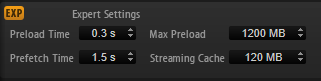
-
Le paramètre Preload Time (temps de préchargement) détermine la portion des fichiers d’échantillons préchargés dans la RAM. Avec des valeurs élevées, il est possible de déclencher davantage d’échantillons sur un court laps de temps.
-
Le paramètre Prefetch Time (temps de pré-lecture) détermine la capacité de pré-lecture chargée dans la RAM pour le transfert en continu des échantillons d’une voix en cours de lecture. Avec des valeurs élevées, vous bénéficiez de meilleurs taux de transfert à partir du disque, et généralement d’un plus grand nombre de voix. En contrepartie, la mémoire RAM est davantage sollicitée pour le transfert en continu. Si vous augmentez le paramètre Prefetch Time, il est recommandé d’augmenter également le paramètre Streaming Cache.
-
Le paramètre Streaming Cache (cache de transfert en continu) détermine la quantité de mémoire RAM réservée à la pré-lecture. La quantité de mémoire effectivement utilisée dépend de la durée de pré-lecture, du nombre de voix transmises simultanément et du format audio des échantillons. Par exemple, avec une fréquence d’échantillonnage et une résolution élevées, il faudra davantage de RAM.
-
Section Performance
La section Performance contient les paramètres pour optimiser les performances de traitement globales du plug-in.
- Max Voices
-
Détermine le nombre total de voix que peut jouer une instance du plug-in. Dès que cette limite est atteinte, HALion Sonic commence à escamoter des voix.
- Max CPU
-
Pour éviter les clics dus à des surcharges du CPU, vous pouvez définir une charge CPU maximale pour l’instance du plug-in. HALion Sonic escamote automatiquement des voix lorsque cette limite est dépassée. Quand il est réglé à 100 %, ce paramètre est désactivé.
À noterÀ cause du temps de réaction du plug-in, il peut arriver que le processeur dépasse brusquement la limite définie pendant un court instant. Vous risquez alors d’entendre des parasites et de brèves coupures du son. Il est donc conseillé de régler le paramètre Max CPU sur une valeur légèrement inférieure à celle requise.
- Voice Fade Out
-
Détermine la durée des fondus sur les voix qui sont escamotées parce que la limite du paramètre Max Voices ou celle du paramètre Max CPU a été atteinte.
- Osc ECO Mode (oscillateurs en mode éco)
-
Activez cette option pour faire fonctionner les oscillateurs des couches de synthé en mode ECO. Avec ce mode, les oscillateurs consomment moins de ressources CPU, mais produisent plus d’aliasing dans les hautes fréquences. Quand cette option est activée, les couches de synthé peuvent jouer plus de voix.
- Multi Loading (chargement des multis)
-
Normalement, quand vous chargez un multi-programme, le précédent multi est conservé dans la mémoire RAM tant que le nouveau multi n’a pas été entièrement chargé.
-
Pour que le premier multi soit supprimé avant le chargement du nouveau, sélectionnez Clear before (supprimer avant) dans le menu local.
-
- Multi-Core
-
Ce menu local permet de définir le nombre de cœurs de processeur que peut exploiter le plug-in. Ainsi, HALion Sonic peut répartir les différents programmes entre les cœurs de votre système. De nombreux facteurs sont à prendre en compte pour configurer ce menu. La meilleure configuration sur un système ne sera pas toujours idéale sur un autre système, et elle peut également varier selon les projets. Pour commencer, configurez ce paramètre sur le nombre de cœurs dont est équipé votre système, moins un.
À noterEn cas de problème, réduisez le nombre de cœurs ou configurez le menu local sur Off et chargez plusieurs instances de HALion Sonic. De cette manière, l’application hôte répartira la charge de travail entre les cœurs disponibles.
Section Global
Cette section contient les paramètres globaux de HALion Sonic, ainsi que le paramètre General MIDI mode.
Les paramètres de cette section ne sont pas enregistrés quand vous enregistrez un projet. Ils s’appliquent au plug-in en général.
- Show Tooltips
-
Si cette option est activée, une infobulle apparaît quand vous survolez un contrôle avec le pointeur de la souris.
- Show Value Tooltips
-
Si cette option est activée, la valeur des paramètres qui ne possèdent pas de champ de valeur s’affiche dans une infobulle lorsque vous actionnez le contrôle correspondant.
- Mode High DPI
-
-
Si vous utilisez un moniteur haute résolution, par exemple un 4k (UHD), 5k etc., activez High DPI Mode pour un affichage plus précis de HALion Sonic à une échelle de 150 % et plus. Cependant, seuls les facteurs d'échelle pairs sont pris en charge. Par exemple, un calage de 150 % sous Windows résulte dans un facteur d'échelle de 200 % sous HALion Sonic.
À noterLe mode High DPI peut s'avérer incompatible avec certaines combinaisons logicielles et matérielles. Si vous rencontrez des problèmes d'affichage avec votre configuration, vous pouvez désactiver le High DPI Mode.
-
Quand High DPI Mode est désactivé, la résolution intégrée du moniteur est utilisée.
À noterSi vous utilisez HALion Sonic comme application autonome, l'option High DPI Mode de la page Options est désactivée. Sinon, l'option correspondante de la boîte de dialogue Preferences est utilisée.
-
- Show Layer QC
-
Permet d'afficher/masquer les contrôles instantanés des couches en plus de ceux du programme.
-
Quand cette option est désactivée, la section des contrôles instantanés contient uniquement les contrôles instantanés du programme et il n'est alors possible d'assigner de nouveaux contrôles instantanés que pour le programme.
-
Quand cette option est activée, la section des contrôles instantanés contient les contrôles instantanés du programme ou les contrôles instantanés des couches. Vous pouvez alterner entre ces contrôles instantanés à l'aide des boutons situés à gauche. De nouvelles assignations de contrôles instantanés peuvent être créées pour le programme ou pour les couches.
-
- Solo Mode
-
-
En mode Standard, vous pouvez activer le solo sur plusieurs programmes ou couches afin d’entendre ce qu’ils donnent une fois combinés.
-
En mode Exclusive, il n’est possible d’écouter en solo qu’un seul programme ou qu’une seule couche à la fois.
-
- Program Changes
-
Détermine comment HALion Sonic doit gérer les messages de changement de programme MIDI.
-
En mode GM, les messages de changement de programme sont utilisés pour changer les programmes des slots du rack multi-programme.
-
En mode Multi Mode, les messages de changement de programme permettent d'alterner entre les 128 multis, configurables sur la page Multi.
-
Configurez ce paramètre sur Off pour ignorer les messages de changement de programme entrants.
-
- GM Mode (mode General MIDI)
-
Sélectionnez GM Mode pour lire les fichiers MIDI organisés pour les banques de sons General MIDI. Le GM Mode prend en charge les messages de changement de programme MIDI et précharge dans les slots AUX FX 1 et 3 des effets chorus et réverb globaux, pour un usage immédiat.
Quand GM Mode est activé, tous les programmes chargés sont supprimés et les 16 slots sont assignés aux 16 canaux MIDI. Tant que le mode GM est actif, il est impossible de modifier les 16 canaux MIDI de la page MIDI.
La MediaBay applique un filtre de groupe d’instruments et affiche uniquement les sons General MIDI. Les changements de programmes MIDI 0 à 127 se rapportent aux attributs GM Sound de la MediaBay. Ainsi, vous pouvez intégrer n’importe lequel de vos sons à la banque General MIDI en définissant l’attribut GM Sound du son concerné.
Si vous ajoutez aux programmes de la MediaBay des attributs GM Sound déjà utilisés dans le multi actuel, vous pouvez mettre à jour le multi. Pour ce faire, faites un clic droit sur le Multi Loader et sélectionnez Update General MIDI Programs. Cette opération échange les programmes qui utilisent l'attribut GM Sound spécifié. Les autres programmes ne sont pas modifiés.
À noterLes sons General MIDI fournis avec HALion Sonic sont optimisés pour un chargement rapide. Néanmoins, les programmes volumineux restent plus longs à charger.
- Raccourcis clavier
-
Permet d’accéder à la boîte de dialogue Key Commands (raccourcis clavier), dans laquelle vous pouvez voir la liste des raccourcis clavier et en assigner de nouveaux.
- Reset Messages
-
Si vous cliquez sur ce bouton, toutes les boîtes de messages qui n’apparaissaient plus parce que vous aviez sélectionné l’option Don't Show Again (Ne plus afficher) s'affichent à nouveau.
Section MIDI Controller (contrôleur MIDI)
- Controller Assignment (assignation de contrôleurs)
-
Les deux boutons de cette section vous permettent d’enregistrer vos propres assignations de contrôleurs MIDI en tant qu’assignations par défaut et de restaurer les assignations d’usine des contrôleurs MIDI.
À noterL’option Save as Default n’enregistre pas les assignations de contrôleur MIDI des effets auxiliaires.
Par ailleurs, le mappage des contrôleurs MIDI s’enregistre avec les projets. Ainsi, vous pouvez transférer vos réglages d’un système à un autre. Le projet comprend également les assignations de contrôleurs MIDI des effets auxiliaires AUX FX.
- Lissage des contrôleurs MIDI
-
Les contrôleurs MIDI ont une résolution maximale de 128 pas. Cette résolution est assez faible. Par conséquent, si vous utilisez un contrôleur MIDI comme source de modulation dans la matrice de modulation ou pour télécommander un contrôle instantané, les valeurs risquent de changer par paliers audibles, engendrant un effet de fermeture éclair. Pour éviter cela, HALion Sonic offre une fonction de lissage des contrôleurs MIDI qui rend les modulations de paramètres plus fluides.
-
Si les changements de valeurs des contrôleurs MIDI engendrent des parasites perceptibles, réglez ce paramètre plus lentement. De cette manière, les changements de valeur des contrôleurs MIDI ne se produiront plus immédiatement, mais seront espacés d'une certaine durée (en millisecondes).
-
Si vous désirez que les changements de valeurs des contrôleurs MIDI soient plus immédiats, réglez ce contrôle sur un paramétrage plus rapide. Notez cependant que cela peut engendrer des parasites.
-
- FlexPhraser
-
Hold Reset envoie un message Hold Reset global à tous les modules FlexPhraser ou arpégiateurs utilisés.
Le menu local Reset Controller (contrôleur de réinitialisation) permet d’assigner un contrôleur MIDI dédié à la télécommande du bouton Hold Reset.